在服务器管理和远程开发中,我们常常会遇到这样的问题:如何在关闭 SSH 连接后继续运行任务,或者如何在多个终端之间高效地切换和管理任务?今天,我要介绍一个强大的工具——tmux,它不仅能解决这些问题,还能让你在后台“摸鱼”时更加得心应手。
什么是 tmux?
tmux 是一个终端复用器,它允许你在单个终端窗口中创建多个虚拟终端会话,并且可以在关闭 SSH 连接后继续运行这些会话。简单来说,tmux 让你能够在一个终端窗口中同时运行多个任务,而且这些任务不会因为终端关闭而中断。
安装 tmux
在大多数 Linux 发行版中,tmux 都可以通过包管理器安装。例如:
-
基于 Debian 的系统(如 Ubuntu):
sudo apt update && sudo apt install tmux
-
基于 Red Hat 的系统(如 CentOS 或 RHEL):
sudo yum install tmux
-
基于 Arch Linux 的系统:
sudo pacman -S tmux
-
macOS:
brew install tmux
安装完成后,你就可以通过简单的命令开始使用 tmux 了。
基本使用方法
启动 tmux
在终端中输入以下命令启动 tmux:
tmux
这会创建一个新的会话,并显示一个终端窗口。
创建新窗口
在 tmux 中,你可以创建多个窗口来运行不同的命令。按下以下组合键创建新窗口:
Ctrl + b, c
- Ctrl + b 是 tmux 的默认前缀键,用于激活命令模式。
切换窗口
在 tmux 中切换窗口的快捷键是:
Ctrl + b, n # 切换到下一个窗口
Ctrl + b, p # 切换到上一个窗口
Ctrl + b, [数字] # 直接切换到指定编号的窗口(例如:Ctrl + b, 1)
查看窗口列表
按下以下组合键查看当前会话中的所有窗口:
Ctrl + b, w
这会显示一个窗口列表,你可以通过数字选择窗口。
分割窗口
你还可以在 tmux 中分割窗口,以便同时查看多个终端:
- 水平分割:Ctrl + b, "
- 垂直分割:Ctrl + b, %
切换分割后的窗口:
Ctrl + b, o # 在分割窗口之间切换
退出 tmux 会话
如果你想退出 tmux 会话,但保留会话中的进程运行,可以按下:
Ctrl + b, d
这会将当前会话分离(detach),你可以随时重新连接。
高级用法
查看所有会话
你可以通过以下命令查看所有正在运行的 tmux 会话:
tmux list-sessions
或者使用简写:
tmux ls
这两个命令都会显示会话的名称、窗口数量、创建时间和是否附加。
重新连接到 tmux 会话
当你再次通过 SSH 连接到服务器时,可以通过以下命令重新连接到指定会话:
tmux attach -t [会话编号或名称]
例如:
tmux attach -t 0
或者:
tmux attach -t my_session
捕获窗口内容
如果你需要查看某个窗口的历史内容,可以使用以下命令:
tmux capture-pane -p -t [会话编号或名称]
例如:
tmux capture-pane -p -t 0
这会输出指定窗口的内容。
重命名会话
在 tmux 外部,你可以执行:
tmux rename-session -t old_name new_name
如果你已经attach到了会话中,你可以省略-t old_name 部分,只使用:
tmux rename-session new_name
关闭或杀死会话
如果你不再需要某个会话,可以通过以下命令关闭它:
-
安全关闭会话 进入会话后,按下 Ctrl + b,然后输入 :kill-session 并按回车键。
-
强制关闭会话 从外部终端运行以下命令:
tmux kill-session -t [会话编号或名称]
例如:
tmux kill-session -t 0
实用场景
场景 1:后台运行任务
假设你需要在服务器上下载一个大文件,但又不想一直保持 SSH 连接。你可以通过以下步骤实现:
下次连接时,运行 tmux attach 重新连接到会话,查看下载进度。
场景 2:多任务管理
如果你需要同时运行多个任务(例如,后台运行一个服务,同时在另一个窗口中编辑代码),tmux 的窗口和分割功能可以让你高效地管理这些任务。
场景 3:团队协作
tmux 支持多个客户端同时连接到同一个会话。你可以和团队成员共享一个会话,实时协作解决问题。
配置 tmux
tmux 的默认快捷键可能不太方便,你可以通过配置文件 ~/.tmux.conf 自定义快捷键。例如,将前缀键从 Ctrl + b 改为 Ctrl + a:
unbind C-b
set -g prefix C-a
bind C-a send-prefix
总结
tmux 是一个强大的工具,它不仅能帮助你在后台运行任务,还能让你在多个终端之间高效地切换和管理任务。无论你是服务器管理员,还是远程开发者,tmux 都能成为你的得力助手。希望这篇文章能帮助你更好地了解和使用 tmux,让你在服务器管理中更加得心应手。感谢你的观看,我是Tex-mind,我们下次再见!
 网硕互联帮助中心
网硕互联帮助中心






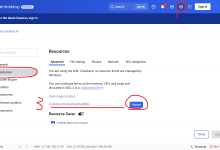

评论前必须登录!
注册